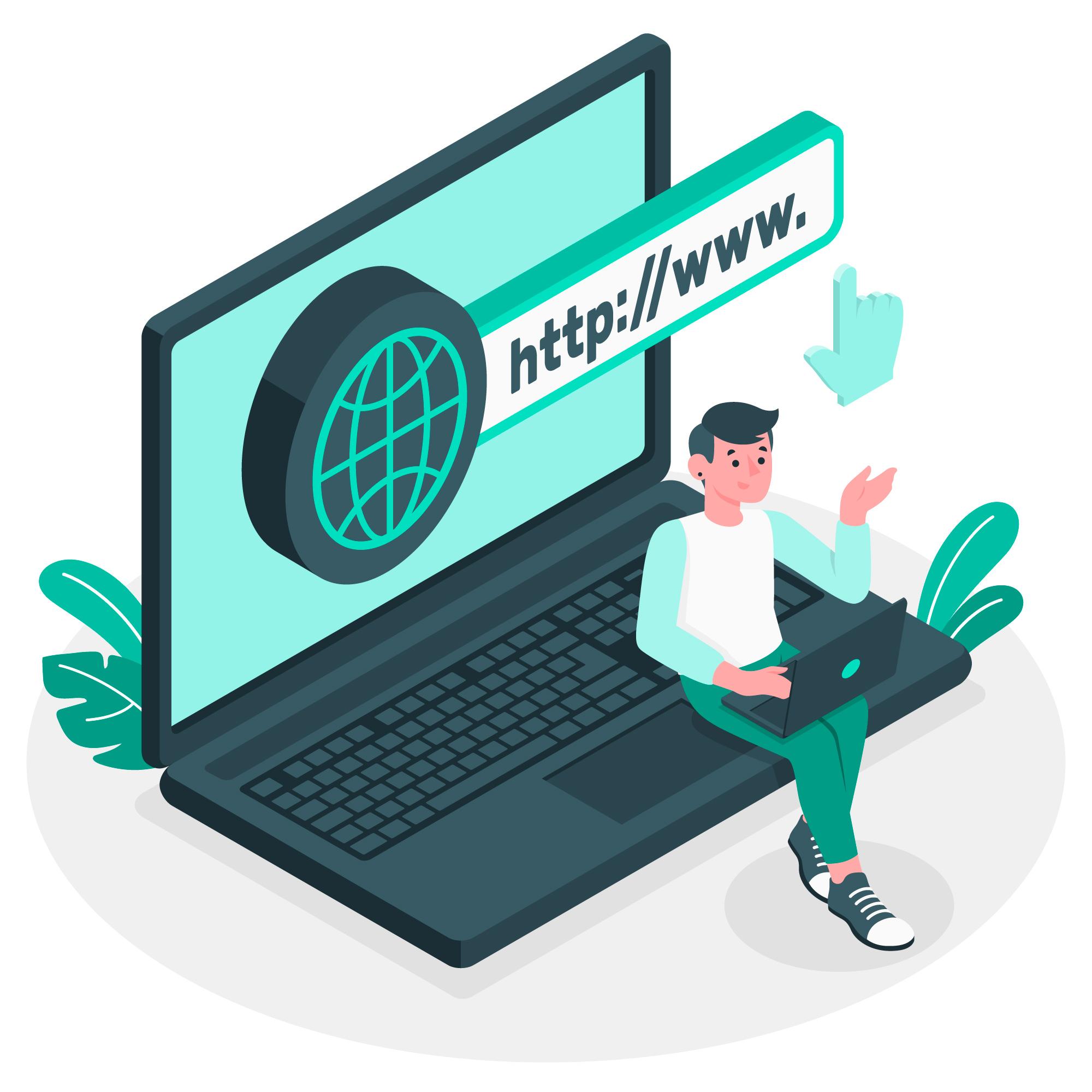La sécurité et la confidentialité sur Internet sont des préoccupations majeures pour de nombreux utilisateurs. Le DNS over HTTPS (DoH) est une solution qui permet de chiffrer les requêtes DNS, empêchant ainsi les intermédiaires d’espionner votre activité en ligne.
Mais comment l’activer sur votre système d’exploitation ou navigateur ? Suivez ce guide détaillé.
A retenir :
- Le DoH améliore la confidentialité en chiffrant les requêtes DNS.
- Disponible sur Windows, macOS et navigateurs comme Chrome et Firefox.
- Il faut choisir un fournisseur DNS compatible (Google, Cloudflare, Quad9…).
- Des tests existent pour vérifier si le DoH est bien activé sur votre appareil.
Qu’est-ce que le DNS over HTTPS (DoH) et pourquoi l’activer ?
Le DNS (Domain Name System) est un service qui traduit les noms de domaine en adresses IP. Traditionnellement, ces requêtes sont envoyées en clair sur Internet, ce qui les rend vulnérables à l’espionnage et au détournement.
Le DNS over HTTPS (DoH) chiffre ces requêtes en les encapsulant dans une connexion HTTPS, les rendant indéchiffrables pour les intermédiaires malveillants.
Avantages du DoH
- Sécurité renforcée : empêche l’interception des requêtes DNS.
- Protection contre la censure : certains FAI bloquent ou modifient les requêtes DNS.
- Confidentialité accrue : votre activité de navigation est mieux protégée.
Cependant, certains experts soulignent que le DoH peut contourner les contrôles parentaux et les filtrages réseaux utilisés en entreprise ou par des organisations éducatives.
Comment activer DNS over HTTPS sur votre système d’exploitation ?
L’activation du DoH dépend de votre système. Voici la marche à suivre pour Windows, macOS et Linux.
Sur Windows 10 et Windows 11
- Ouvrez les paramètres réseau :
- Allez dans Paramètres > Réseau et Internet > Paramètres réseau avancés.
- Sélectionnez votre connexion (Wi-Fi ou Ethernet).
- Cliquez sur Modifier l’attribution du serveur DNS.
- Choisissez un serveur DNS compatible DoH (Google, Cloudflare, Quad9).
- Google DNS :
8.8.8.8et8.8.4.4. - Cloudflare DNS :
1.1.1.1et1.0.0.1. - Quad9 DNS :
9.9.9.9et149.112.112.112.
- Google DNS :
- Activez DoH en sélectionnant « Utiliser le DNS crypté (DNS over HTTPS) ».
- Redémarrez votre connexion Internet pour appliquer les changements.
Sur macOS
- Ouvrez les Préférences Système et accédez à Réseau.
- Sélectionnez votre connexion active et cliquez sur Avancé.
- Dans l’onglet DNS, ajoutez une adresse DNS compatible avec le DoH.
- Enregistrez et redémarrez votre connexion.
Pour une configuration avancée, utilisez Terminal avec la commande networksetup.
Sur Linux (Ubuntu, Debian, etc.)
- Modifiez le fichier de configuration du résolveur DNS :shCopierModifier
sudo nano /etc/systemd/resolved.conf - Ajoutez la ligne :shCopierModifier
DNSOverTLS=yes - Redémarrez le service avec :shCopierModifier
sudo systemctl restart systemd-resolved
Pour les distributions utilisant NetworkManager, configurez DoH directement dans nm-connection-editor.
Activer DoH sur les navigateurs web
Si vous ne souhaitez pas modifier les paramètres de votre système, vous pouvez activer le DoH directement dans votre navigateur.
Google Chrome et Microsoft Edge
- Ouvrez chrome://settings/security (ou edge://settings/security).
- Activez « Utiliser un DNS sécurisé ».
- Choisissez un fournisseur DNS compatible (Google, Cloudflare, etc.).
Mozilla Firefox
- Allez dans Paramètres > Confidentialité et sécurité.
- Faites défiler jusqu’à DNS via HTTPS et activez l’option.
- Sélectionnez un fournisseur DNS dans la liste.
Mozilla propose aussi un mode strict pour une meilleure protection.
Comment vérifier si DoH est activé ?
Une fois la configuration effectuée, testez votre connexion pour voir si le DoH est bien activé.
Méthodes de vérification
- Via Cloudflare : rendez-vous sur 1.1.1.1/help.
- Via Google : utilisez dns.google/.
- Via un test DNS Leak : essayez dnsleaktest.com/.
Si le test indique que vos requêtes DNS passent par HTTPS, alors votre configuration est réussie.
Faut-il toujours utiliser le DNS over HTTPS ?
Bien que le DoH offre de nombreux avantages en matière de confidentialité, il présente aussi quelques inconvénients :
- Il peut contourner les contrôles parentaux et les restrictions réseau.
- Certains fournisseurs DNS enregistrent encore des données, bien que chiffrées.
- Il peut causer des problèmes de compatibilité avec certains réseaux d’entreprise.
Si vous souhaitez un contrôle total sur votre confidentialité, vous pouvez héberger votre propre résolveur DNS chiffré, comme Pi-Hole avec DoH.
Le DNS over HTTPS (DoH) est un excellent moyen de renforcer la confidentialité et la sécurité en ligne. Son activation est simple et accessible sur Windows, macOS, Linux et les navigateurs modernes.
💡 Pensez à tester votre connexion après activation pour vérifier que vos requêtes DNS sont bien chiffrées.
Et vous, avez-vous activé DoH sur votre appareil ? Partagez votre expérience en commentaire !